Microsoft Copilot je revoluční aplikace v Microsoft Word, která vám pomáhá vytvářet texty rychleji a efektivněji. Díky integraci KI-technologií můžete nejen klást otázky ohledně dokumentů, ale také generovat, optimalizovat a dokonce shrnovat obsah. V této příručce se dozvíte, jak využít to nejlepší z tohoto výkonného nástroje.
Nejdůležitější poznatky
- Microsoft Copilot je integrován do Microsoft Wordu a je vhodný pro tvorbu a úpravu textů.
- Můžete klást dotazy na textové bázi a přistupovat k různým funkcím, abyste efektivněji upravovali dokumenty.
- Copilot vám pomáhá s Prompt Engineeringem, který vám umožňuje optimalizovat výsledky.
Krok za krokem průvodce
Nejprve se ujistěte, že máte nainstalovaný Microsoft 365 lokálně na počítači. Pokud je vše správně nainstalováno, otevřete Microsoft Word a klikněte na "Nový dokument". Měli byste vidět Copilota v pravém horním rohu.
Pokud Copilota nevidíte, může být nutné aktualizovat váš licenční klíč. Klikněte na "Účet" a poté na "Aktualizovat licenci".
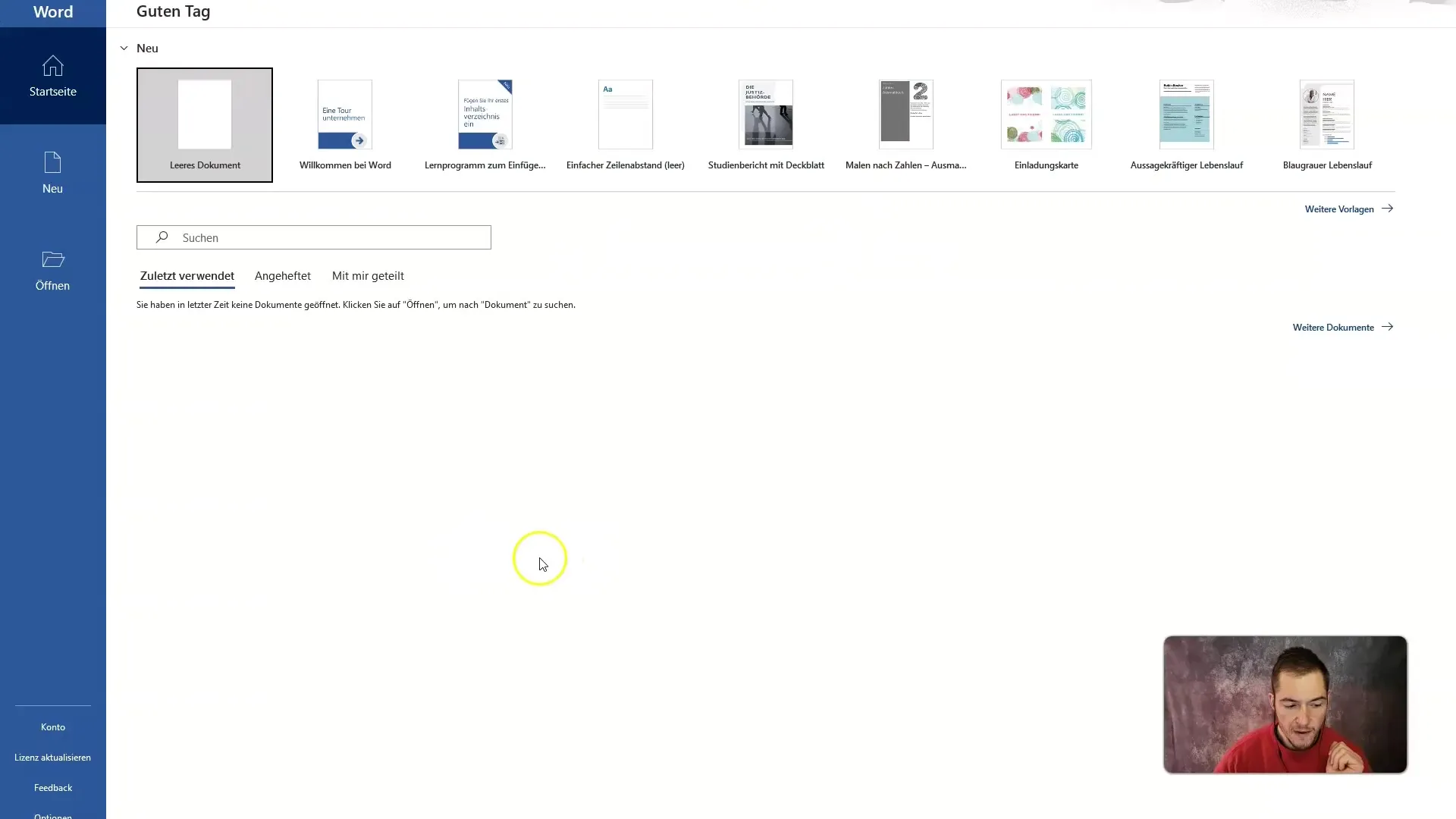
Po aktualizaci licence se vraťte na úvodní obrazovku a znovu otevřete prázdný dokument. Zde byste měli mít dvě možnosti, jak s Copilotem interagovat: přes bublinu s chatem nebo přes malý symbol vedle vaší tváře.
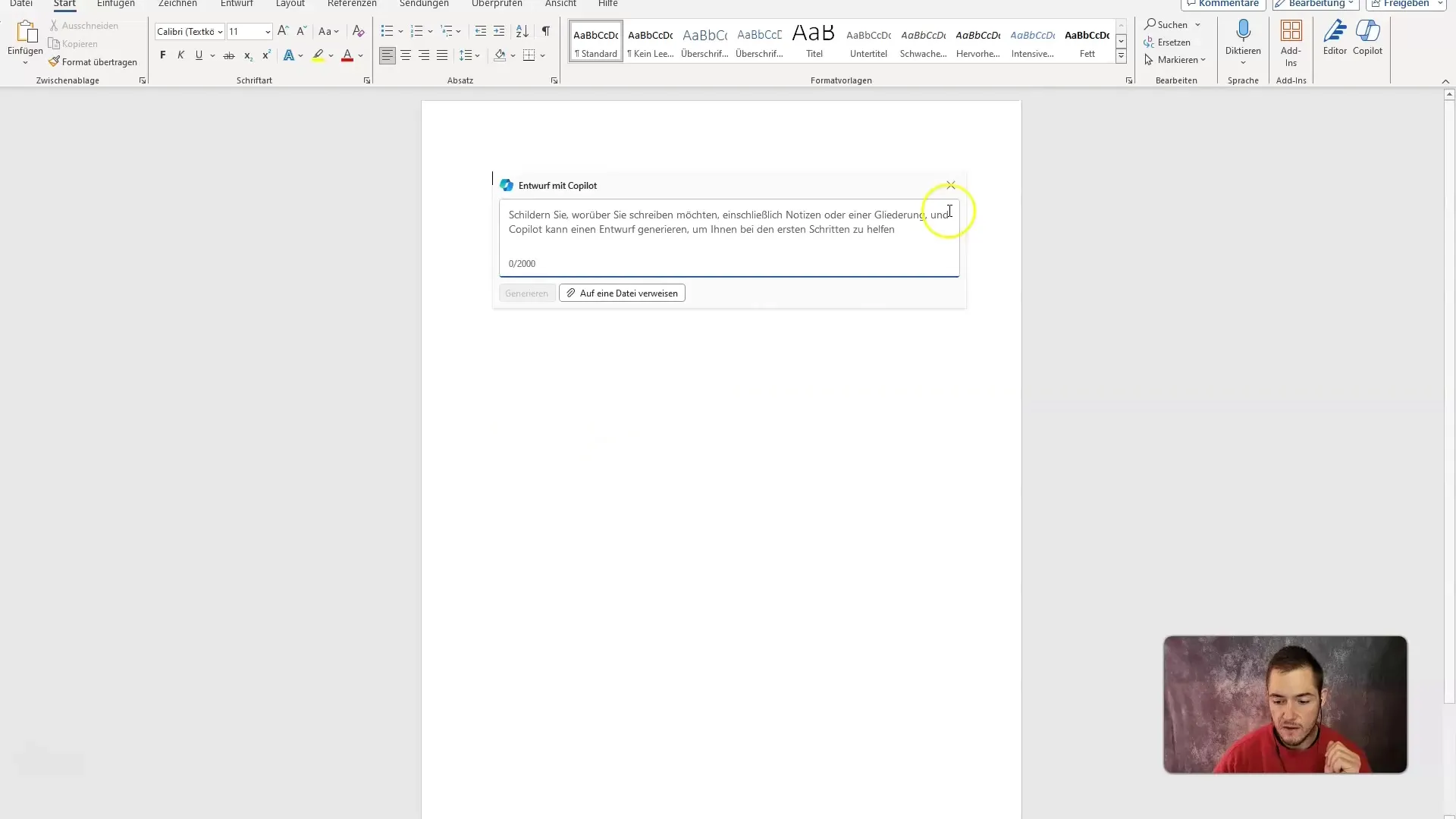
Pokud kliknete na symbol Copilota, otevře se postranní panel, kde najdete obecné instrukce a funkce. Můžete pokládat dotazy, abyste získali informace, nebo zadávat požadavky na generování obsahu.
Pro maximální využití nástroje můžete také využívat hlasové příkazy. Klikněte na mikrofon a jednoduše nahrajte svůj text nebo požadavek.
Dobrým příkladem využití Copilota může být psaní článku o historii umělé inteligence. Zadejte jasný prompt, například jako "Odborník na umělou inteligenci", a nechte Copilota vygenerovat první návrh za vás.
Po obdržení prvního návrhu jej zkontrolujte a případně upravte. Dbejte na to, abyste používali jasné a přesné prompty pro dosažení nejlepších výsledků.
Pokud chcete poskytnout zpětnou vazbu na napsaný obsah, můžete také využít tzv. zesilování učení. Stačí zadat "Palec nahoru" nebo "Palec dolů", když Copilot nabízí návrhy.
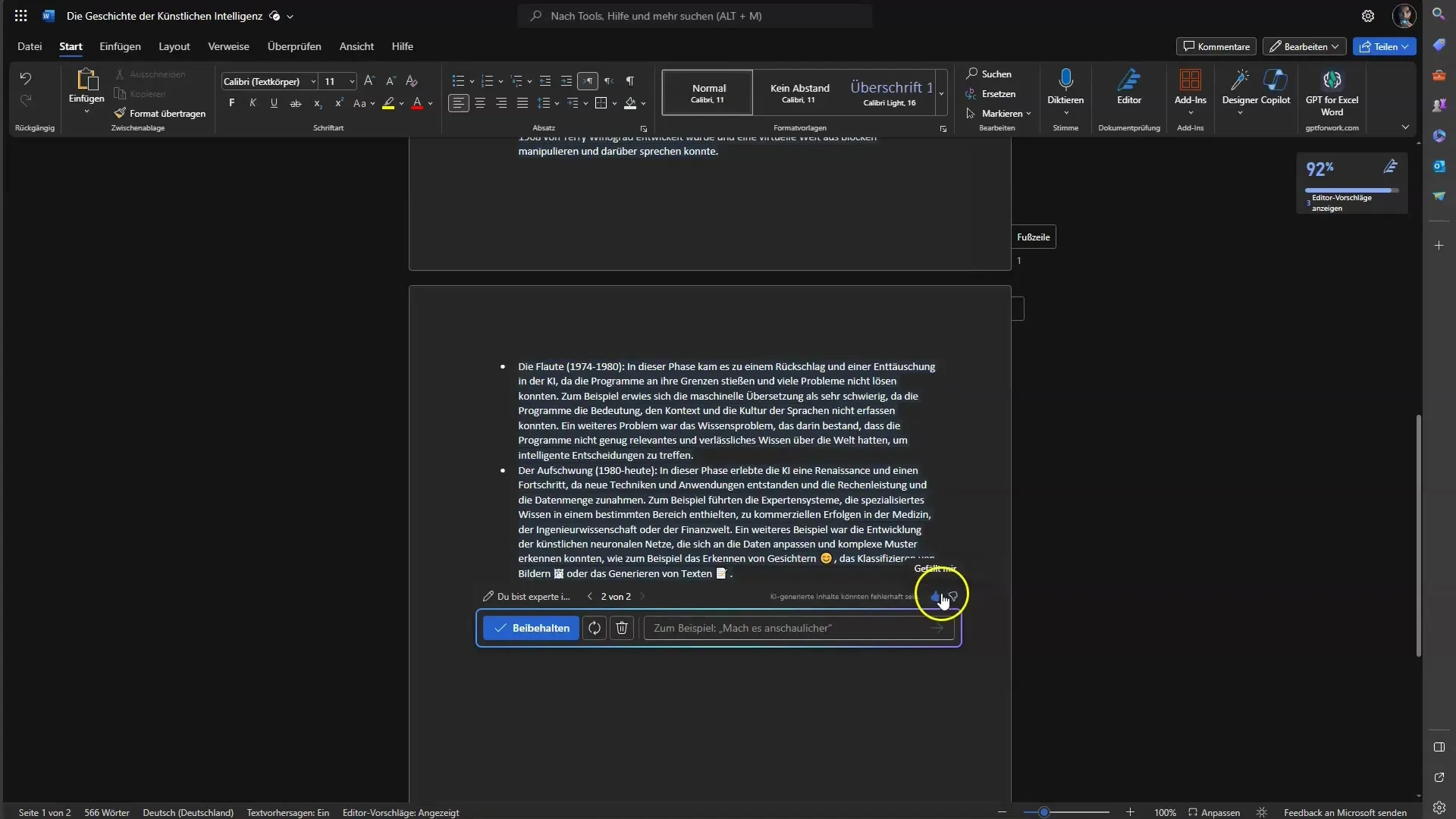
Editace a revize s Copilotem je také snadná. Můžete provádět drobné úpravy nebo strukturovat odstavce tím, že buď vyberete text, nebo zadáte nové pokyny.
Další praktickou funkcí je možnost nechat dokumenty shrnout. Pokud získáte rozsáhlý dokument, můžete jednoduše požádat o shrnutí.
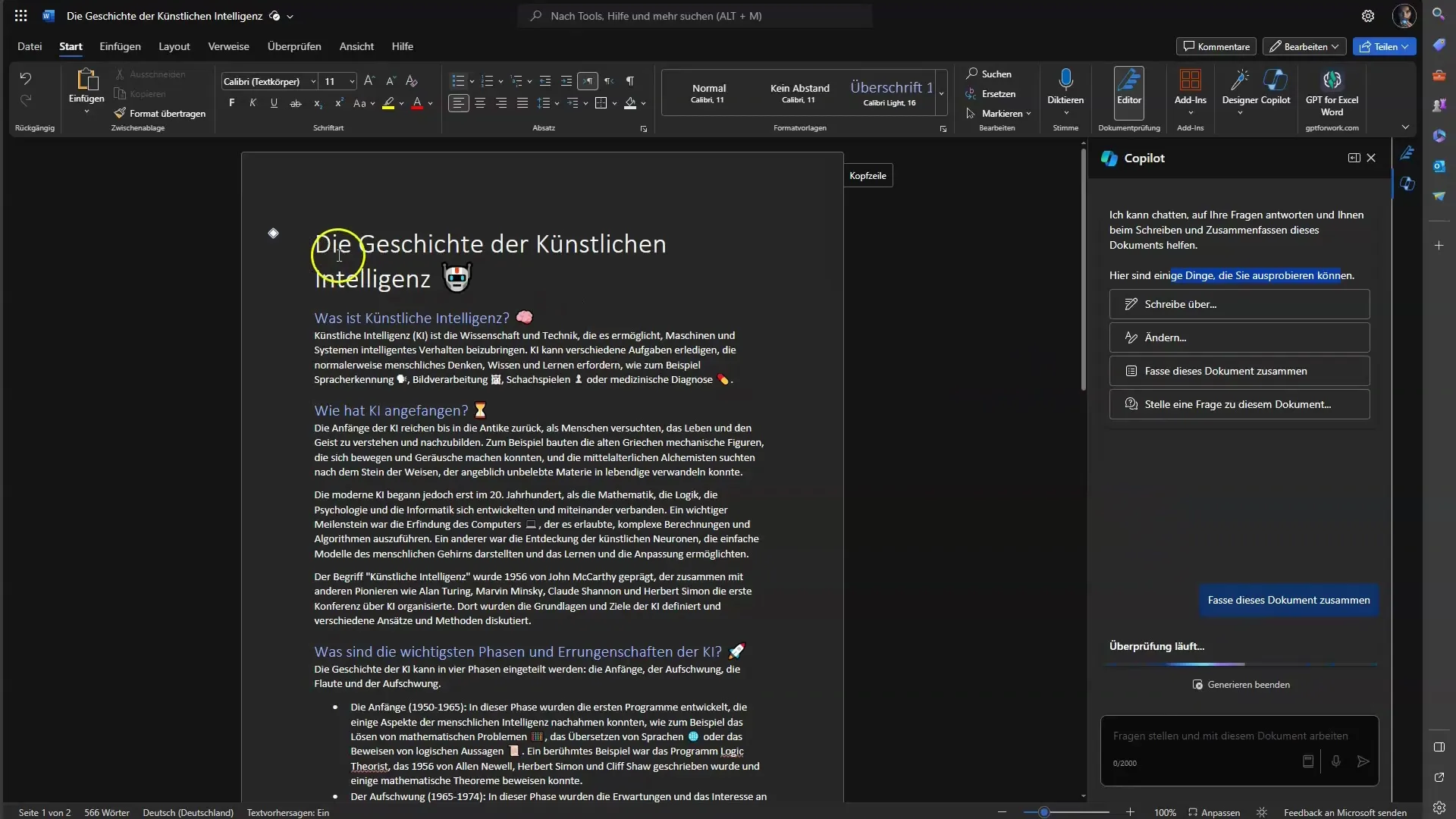
Můžete také klást konkrétní dotazy na dokumenty, abyste získali více informací, například "Kdy začala moderní KI?" a Copilot okamžitě poskytne odpověď.
Pokud chcete rozšířit text, můžete to snadno udělat tím, že požádáte o to, aby byla určitá část podrobněji zpracována. Copilot vám pak nabídne další informace.
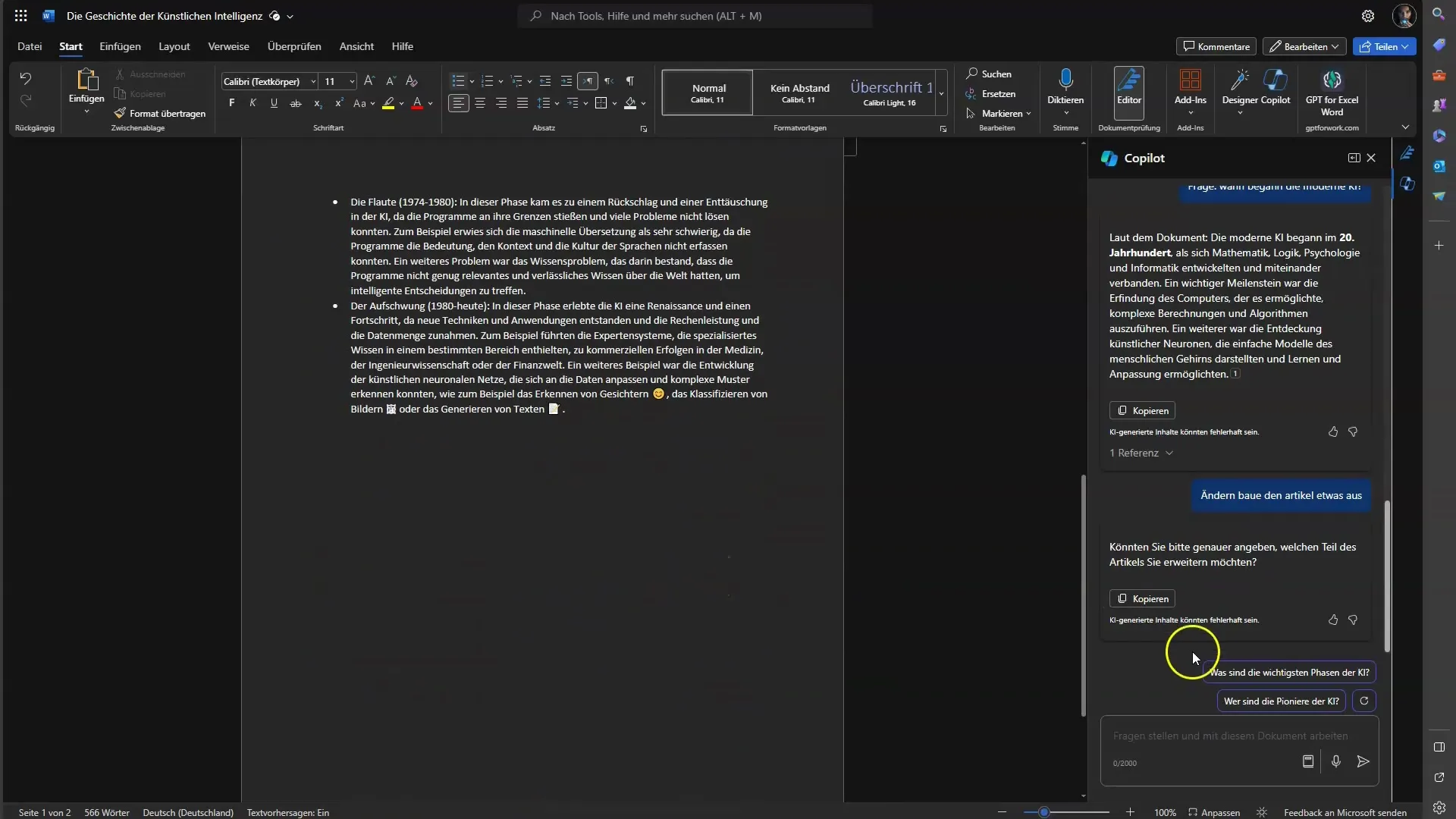
Pro další zlepšení vašich výsledků můžete také vytvářet tabulky. Označte příslušné obsahy a vyberte možnost "Vizualizovat jako tabulku".
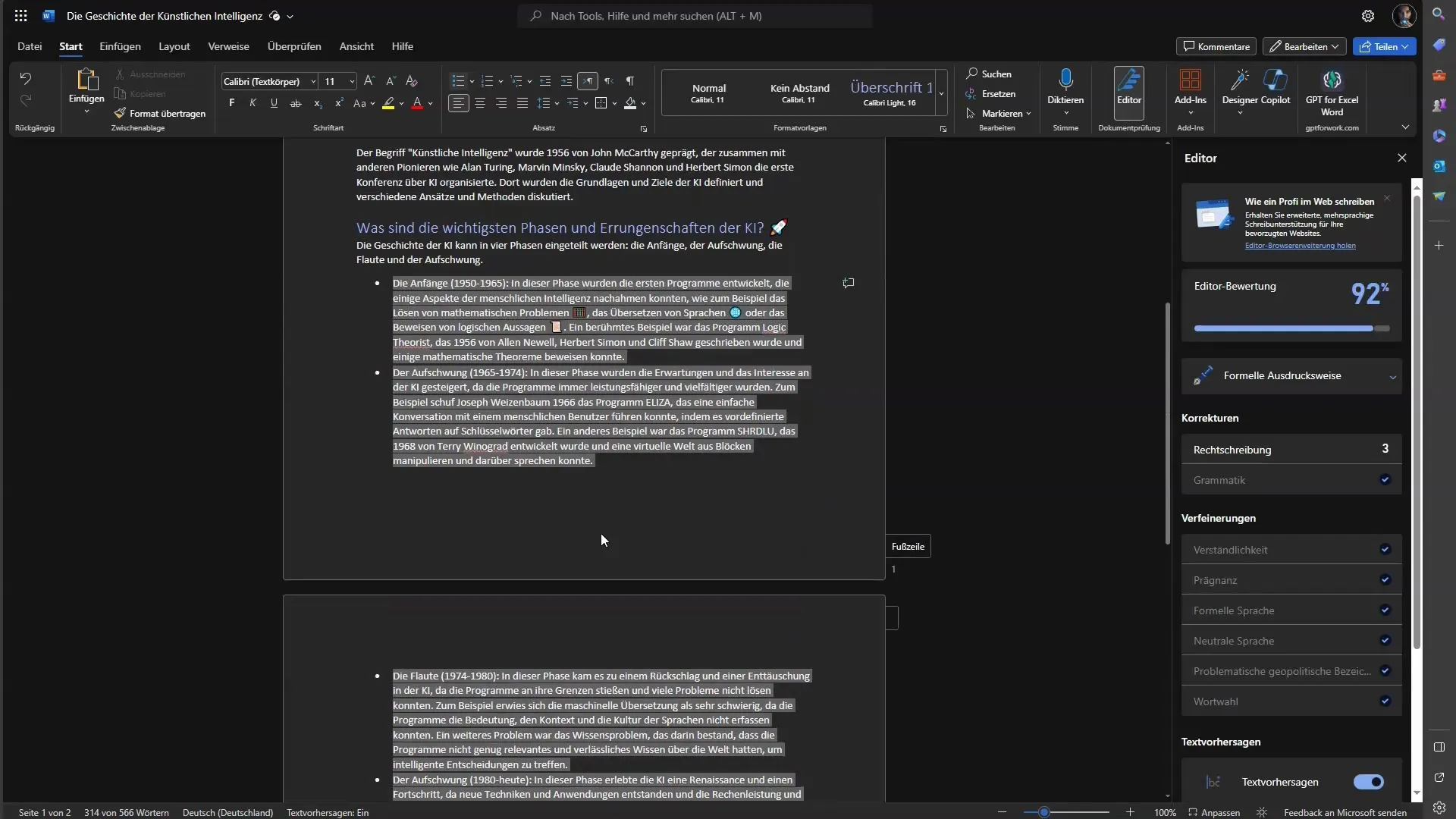
Možnost nahrazování textu tabulkami zajistí přehledné zobrazení vašich dat.
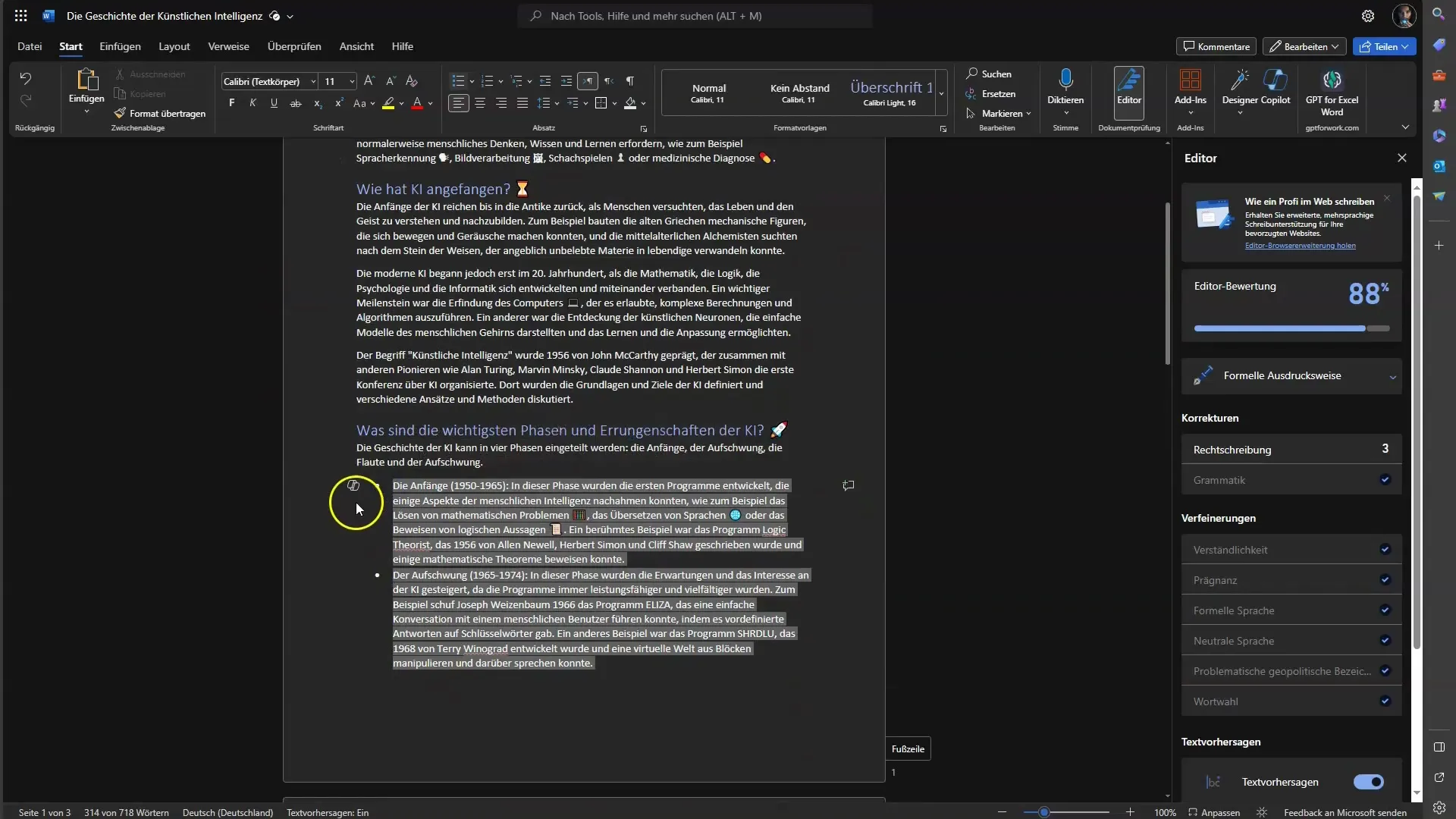
Jakmile dokončíte svůj dokument, můžete vše uložit nebo exportovat pro další využití výsledků.
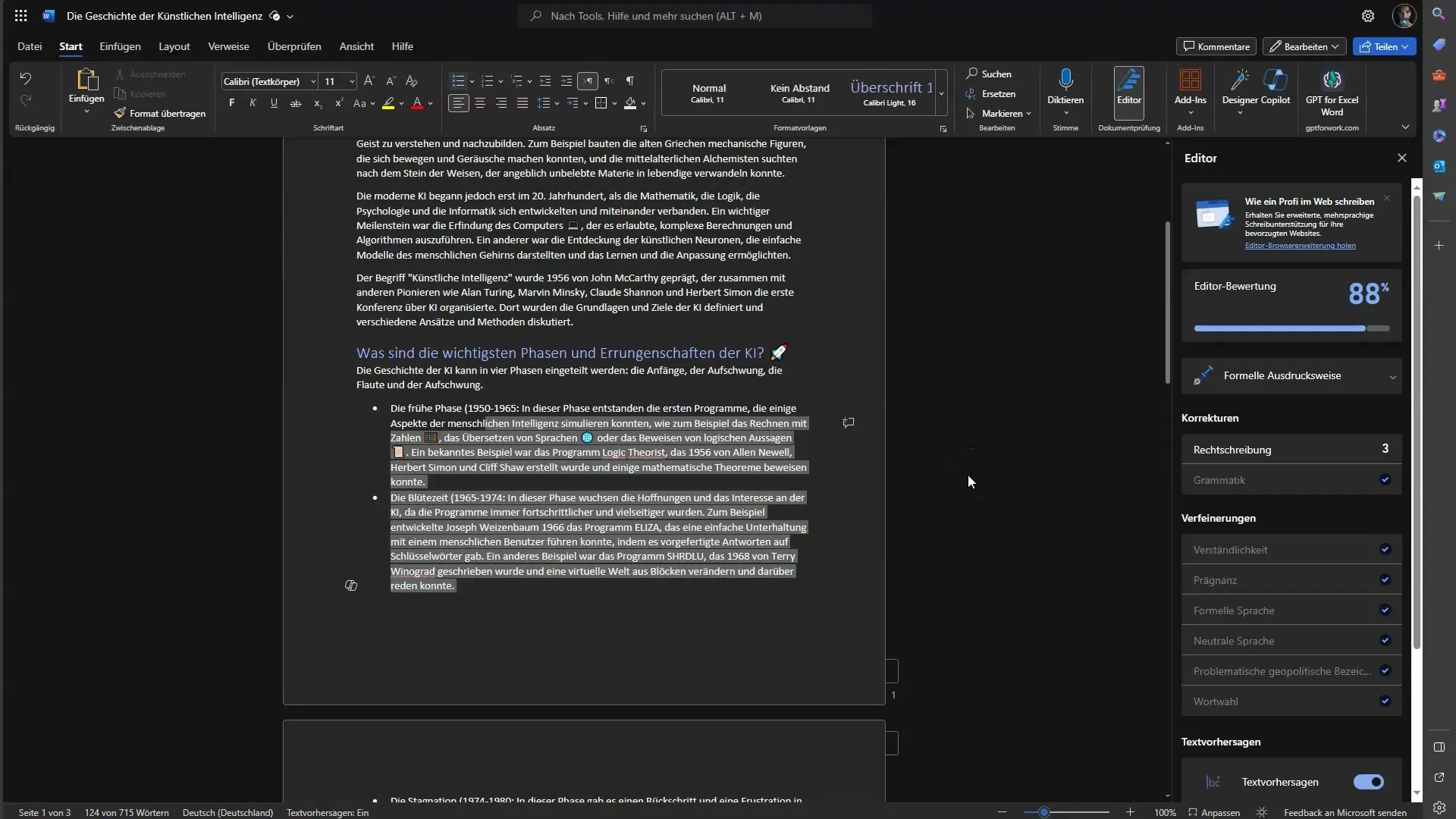
Obecně ti Microsoft Copilot v Wordu umožňuje časově úsporný, flexibilní a kreativní přístup k psaní textů.
Shrnutí
Microsoft Copilot je vynikající nástroj pro všechny, kteří chtějí pracovat v Microsoft Wordu rychleji a efektivněji. Jeho rozsáhlé funkce, jako je generování textů, shrnování obsahu a interakce hlasovými příkazy, ti umožní kreativní a produktivní pracovní postupy. Využij tento výkonný nástroj a uvidíš, jak můžeš optimalizovat své psaní.
Často kladené otázky
Co je to Microsoft Copilot?Microsoft Copilot je nástroj s podporou umělé inteligence v aplikaci Microsoft Word, který vám pomůže s vytvářením textu a úpravami dokumentů.
Jak se mohu ptát druhého pilota?Otázky můžete pokládat prostřednictvím chatu v postranním panelu nebo jednoduše hlasovými příkazy spolujezdci.
Jakou licenci potřebuji k používání?Pro přístup k aplikaci Copilot v aplikaci Word potřebujete licenci Microsoft 365.
Mohu Copilot používat v jiných aplikacích Microsoft Office?Ano, nástroj Copilot je k dispozici i v jiných aplikacích Microsoft 365, například v aplikaci Excel.
Jak funguje systém zpětné vazby s palci nahoru/dolů?Kopilotovi můžete poskytnout zpětnou vazbu a sdělit mu, zda jste s jeho návrhy spokojeni. To pomáhá umělé inteligenci lépe se učit a optimalizovat.


